markdownpad2是一款非常优秀的Markdown编辑器,只需要输入文字就可以实现HTML网页效果,非常适合写文章,写出的文章也非常易于阅读,那么markdownpad2如何使用呢,下面小编给大家分享的markdownpad2使用教程,一分钟学会使用markdownpad2写文章
推荐下载:markdownpad2破解版
教程如下:
1、打开markdownpad2后,第一步选择样式。样式关系着文章的展示效果,所样式很重要。当然你也可以在写完文章之后再选择样式,样式选择很重要,但是选择的顺序并不重要。
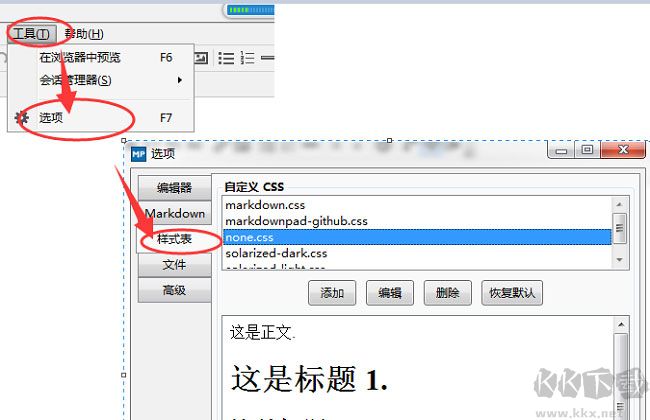
2、接下来就是标题,文章通常来说会有主标题,副标题,1号标题、2号标题、3号标题等。基本上字体样式就是对应HTML的h1到h6标签。标题大小的话用#表示。
#代表1号标题,##代表2号标题,###代表3号标题,依次类推,必须顶格写才有效。也可以通过点击工具栏中的标题图标快速获取。
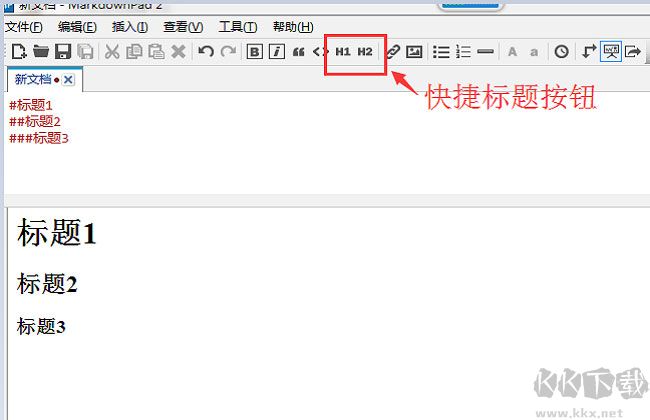
3、设置一下段首空格便于用户阅读。markdownpad2默认文字都是顶格写的,如果想显示空格的效果,需要中文输入法下 shift+空格键(先让空格键有效),之后想要几个空格,就按空格键就可以了。如果不按shift+空格,无论你在编辑框那边有多少个空格,在显示效果上都是没有用的。
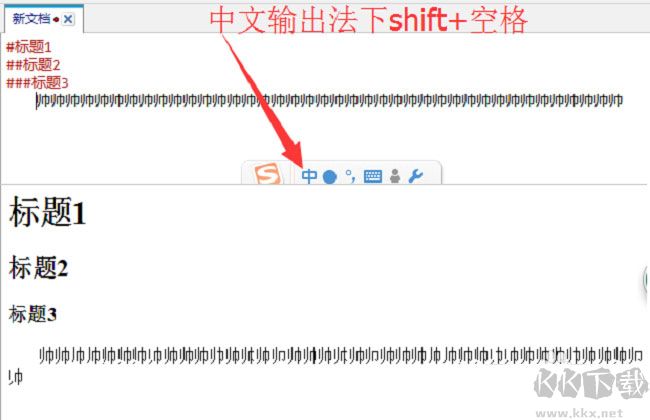
4、段与段之间的换行:无论空几行,都只有一行的换行显示效果。
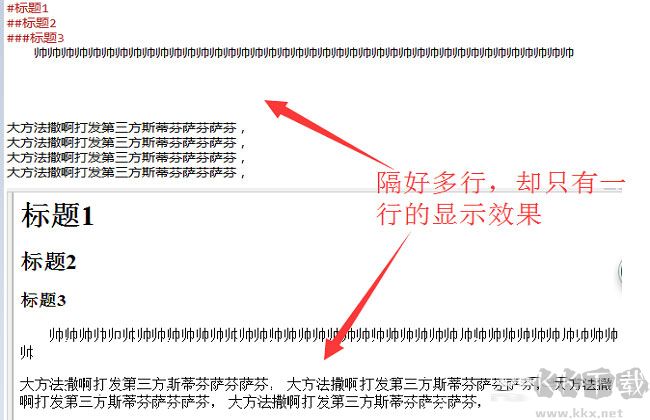
5、如何上传图片,如果你需要插入图片,可以选择工具栏上的图片按钮,浏览并上传中找到本地图片。然后点击确定。
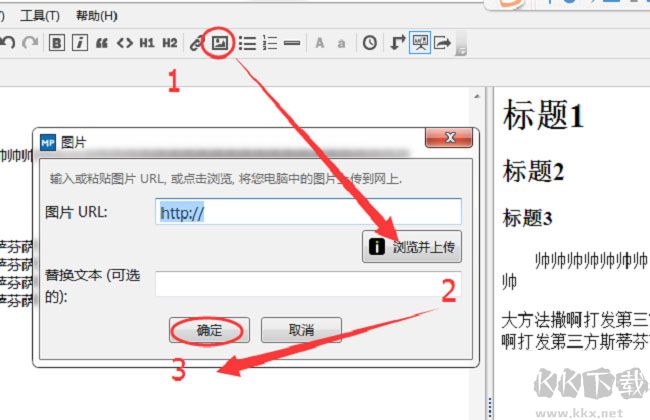
6、如果你的文章要插入链接,选择如图中工具栏的超链接按钮。再在弹出的窗口中粘贴连接就好。也可以使用快捷键ctrl+l的方式。
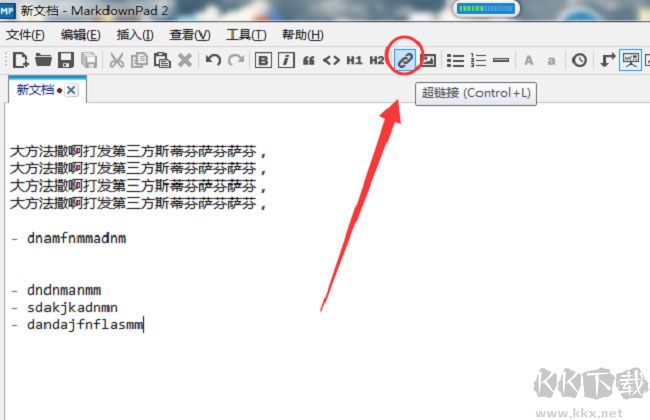
7、无序列表。如果你的文章需要用到无序列表。可以使用ctrl+u。注意使用无序列表必须与上文隔开一行才有效。也可以使用-符号加空格的方式。当然工具栏上直接选择无序列表图标也没问题。
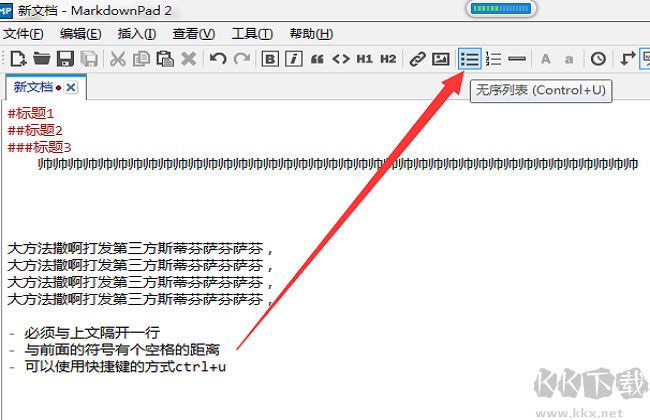
8、有序列表可以通过快捷键ctrl+shift+o,也可以通过工具栏上的有序列表图标。
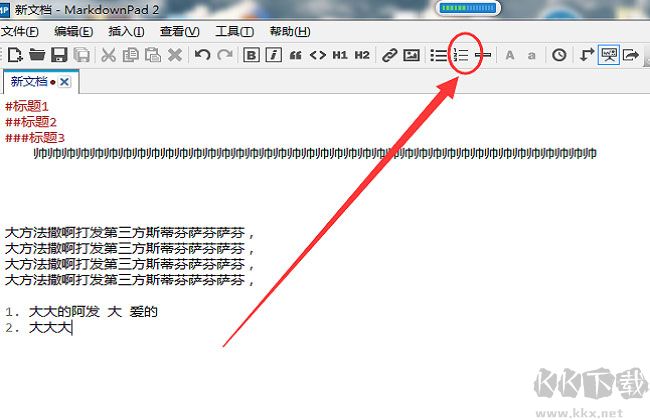
9、如果字体上有粗体、斜体要求,直接工具栏上的图标即可。
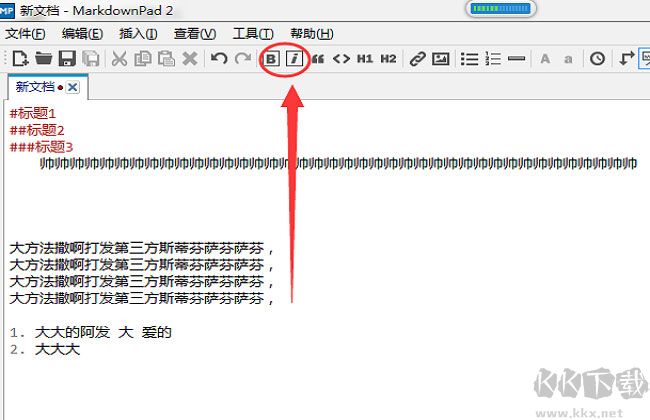
10、基本上一篇文章涉及到上面的东西也差不多了。写完后如果想看它在浏览器中的显示效果。可以选择在浏览器上预览。查看显示效果,觉得效果不错那你就可以使用它了。
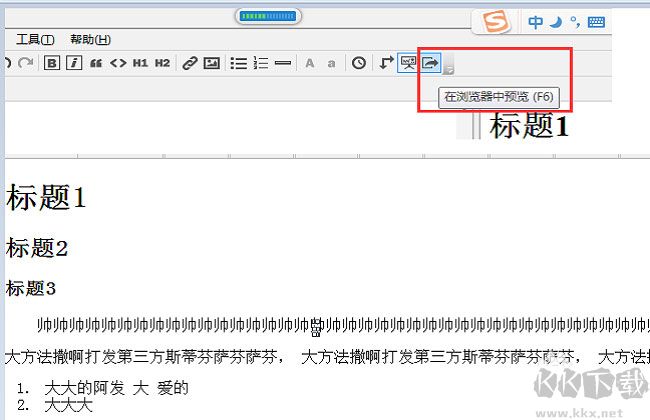
上面一共10步,大家1分钟就可以学会使用markdownpad2来写文章了~